ساخت و انتشار ریلز اینستاگرام
قابلیت ریلز اینستاگرام (Reels) از سال 2020 ارائه شد که کاربران به وسیلهی آن میتوانند ویدئوهای کوتاه خود را به اشتراک بگذارند. این ویژگی در دو سال اخیر با تغییرات قابلتوجهی همراه بوده و کاربران با استفاده از ریلز اینستاگرام میتوانند از امکانات بیشتری بهرهمند شوند. در ادامهی این مطلب ایساج تصمیم داریم در خصوص معنی ریلز در اینستا، نحوه استفاده از ریلز در اینستاگرام، مشاهده ریلز اینستاگرام و غیره صحبت کنیم.
ریلز اینستاگرام چیست؟
اول از همه به این سوال کلی پاسخ میدهیم که اصلا ریلز اینستاگرام چیه و معنی ریلز به فارسی چیست. ریلز اینستاگرام به انگلیسی Reels و به معنی حلقهی فیلم است اما ریلز در اینستاگرام به فیلمهای کوتاه گفته میشود که کاربران در صفحهی خود به اشتراک میگذارند.
قابلیت ریلز در ابتدا برای رقابت با اپلیکیشن تیک تاک ارائه شد و کاربران تنها میتوانستند ویدئوهای 15 ثانیهای بارگذاری کنند. اما الان اگر میپرسید ریلز اینستاگرام چند دقیقه است، باید بگوییم که این زمان به 90 ثانیه افزایش پیدا کرده و به گزینهای کاربردی برای افزایش بازدید صفحات تبدیل شده است.
ریلز و استوری کاملا از یکدیگر متفاوت هستند. برای مثال بازدیدکنندگان به طور دائمی به ریلزها دسترسی خواهند داشت و همچنین برای نمایش ریلز در اپلیکیشن اینستاگرام نیز بخش جداگانهای در نظر گرفته شده است.
(در مورد قابلیت Nearby Share در اندروید بیشتر بدانید.)
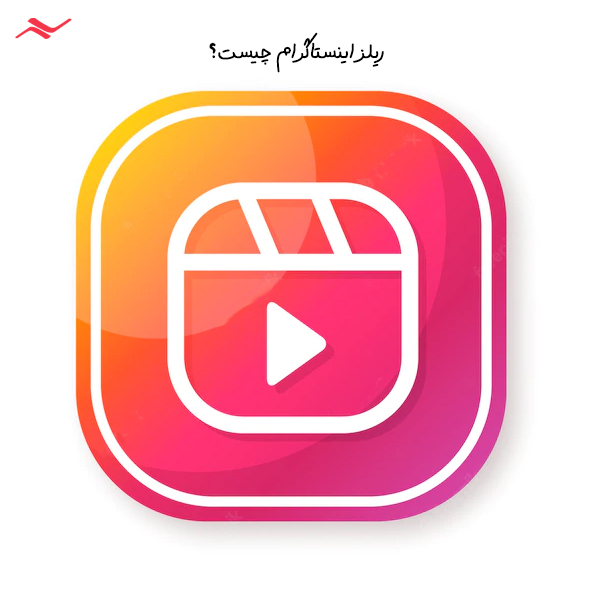
نحوه استفاده از ریلز اینستاگرام
اگر تازه پا به دنیای اینستاگرام گذاشتهاید و یا بعد از مدتها میخواهید تغییراتی اساسی در صفحه و کسب و کار اینستاگرامی خود ایجاد کنید باید روش استفاده از ریلز اینستاگرام را بدانید و از ویژگیها و کاربرد و حتی فواید ریلز اینستاگرام آگاه باشید.
اول از همه اینکه برای ساخت ریلز اینستا و نمایش آن روشهای مختلفی برای کاربران وجود دارد. برای مثال شما میتوانید از طریق تب ریلز، ثبت ریلز از صفحهی اصلی و همینطور ضبط از طریق دوربین استوری، نسبت به ساخت ریلز اقدام کنید.
ممکن است بپرسید چگونه ریلز اینستاگرام را فعال کنیم؟ اما لازم به ذکر است برای ضبط ریلز نیاز به روشی برای فعال سازی ریلز در اینستاگرام ندارید و این ویژگی برای همهی کاربران وجود دارد. با این وجود اگر این ویژگی را در گوشی خود نمیبینید، احتمالا از نسخهی قدیمی استفاده میکنید و باید برنامه را بروزرسانی کنید.
(در مورد فعال کردن قابلیت Voice Over در آیفون مطالعه کنید.)
ضبط ویدئو از طریق تب Reels
آسانترین روش برای ساخت ویدئو در ریلز اینستاگرام، استفاده از تب مخصوص آن است. برای این کار میتوانید مراحل زیر را دنبال کنید:
- برنامهی اینستاگرام را روی گوشی خود باز کنید. این برنامه باید آخرین بروزرسانی باشد.
- وارد برنامه شده و روی آیکون Reels در وسط نوار ابزار پایینی ضربه بزنید.
- به این صورت با ضربه زدن بر دایرهی پایین صفحه میتوانید ضبط ریلز را شروع کنید.
آموزش استفاده از ریلز اینستاگرام در هوم اسکرین
یکی دیگر از راههای دسترسی به ساخت ریلز از صفحهی هوم اسکرین است تا کاربران به راحتی به آن دسترسی داشته باشند. برای این کار مراحل زیر را دنبال کنیدک
- اینستاگرام را باز کرده و وارد صفحهی اصلی (آیکون خانه) شوید.
- روی آیکون (+) در نوار بالا سمت راست ضربه زده و از منوی باز شده گزینهی Reel را انتخاب کنید.
ضبط ریلز از طریق دوربین استوری
روش دیگری که میتوانید برای ریلز اینستاگرام ایفون یا اندروید بکار ببرید، استفاده از دوربین استوری است. در واقع امکانات ریلز و استوری مشابه هستند و شما به دلخواه میتوانید یکی از آنها را انتخاب کنید.
- برنامهی اینستاگرام را باز کرده و صفحهی آن را به سمت راست بکشید تا بخش استوری برای شما باز شود.
- از نوار پایdن صفحه Reels را انتخاب کنید.
- با ضربه زدن روی دایرهی وسط صفحه میتوانید ضبط ویدئو را شروع کنید.
علاوه بر ضبط ویدئو در ریلز، شما میتوانید کلیپهای ضبط شده در موبایل خود را نیز به ریلز اضافه کنید. برای این کار روی آیکون + ضربه زده و کلیپ مورد نظر خود را انتخاب کنید.
(از مطلب حافظه رم مورد نیاز گوشی اندروید بازدید کنید.)
مراحل ضبط و ویرایش ریلز اینستاگرام: افزودن آهنگ به ریلز اینستاگرام
تا اینجا در مورد این صحبت کردیم که پست ریلز چیست، ریلز اینستاگرام کجاست و آموزش ریلز اینستاگرام را توضیح دادیم. برای ضبط ویدئو باید روی دایرهی وسط صفحه ضربه بزنید تا ویدئوی شما ضبط شود. با انتخاب آیکون موسیقی از پنل سمت چپ میتوانید آهنگ خاصی را نیز به ویدئوی خود اضافه کنید.
دقت داشته باشید که اگر از یک موسیقی در صفحهی عمومی خود استفاده میکنید، سایر افراد میتوانند با انتخاب گزینهی Use Audio از آن در ویدئوهای دیگر استفاده کنند.
(در ایساج با بهترین نرم افزارهای مدیریت پسورد آشنا شوید.)

مراحل ضبط و ویرایش ریلز اینستاگرام: تغییر سرعت پخش
یکی دیگر از قابلیتهای ریلز گذاشتن، تغییر سرعت پخش است که میتوانید تا حداکثر 5 برابر سرعت را افزایش دهید. سریع کردن ویدئوهای طولانی از این جهت کاربردی است که ویدئوهای شما جذابتر شده و برای مخاطب خستهکننده نخواهد بود.
شما میتوانید گوشی خود را در یک پایهی ثابت قرار داده و از قابلیت تایمر در پنل سمت چپ استفاده کنید. امکان انتخاب زمان دلخواه حداکثر تا 30 ثانیه برای وقفه قبل از ضبط وجود دارد. با انتخاب گزینهی تایمر و وارد کردن مقدار دلخواه، روی Set Timer ضربه زده و ویدئو را ضبط کنید.
مراحل ضبط و ویرایش ریلز اینستاگرام: تراز کردن ویدئو و افزودن افکت
شما میتوانید از قابلیت تراز کردن ویدئو از پنل سمت چپ استفاده کنید. این گزینه زمانی که از ترانزیشنهای یکپارچه استفاده میکنید، کاربردی است. همچنین با افزودن افکت نیز میتوانید جذابیتهای ویدئوی خود را نیز افزایش دهید. برای این کار روی آیکون بالای کلید ضبط ضربه زده و افکتهای اینستاگرام را باز کنید و از میان آنها افکت مورد نظر خود را پیدا کنید.
با انتخاب گزینهی Edit Clips پس از ضبط میتوانید کلیپ جدید اضافی کنید و ترتیب کلیپهای خود را تغییر دهید.
(در مورد روش تبدیل ویدئو به گیف در تلگرام مطالعه کنید.)
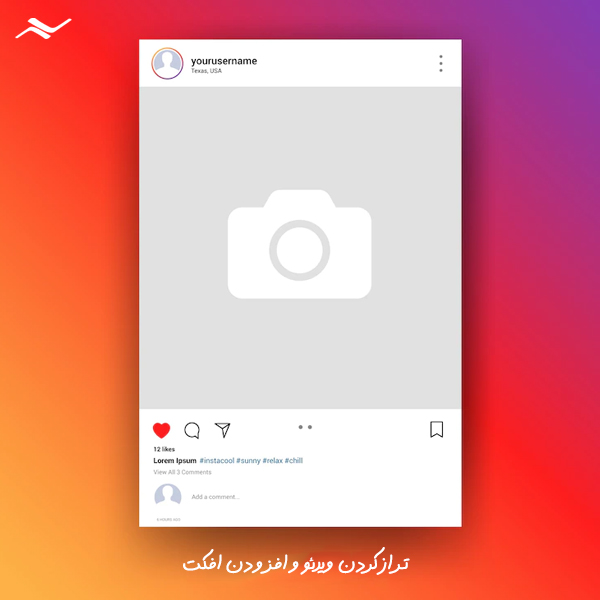
مراحل ضبط و ویرایش ریلز اینستاگرام: حذف ویدئو
برای حذف ویدئو انگشت خود را برای چند ثانیه روی آن نگه دارید و سپس روی آیکون (-) ضربه بزنید. در پنجرهای که برای شما باز میشود گزینهی Discard را انتخاب کنید تا کلیپ مورد نظر شما حذف شود.
سایر قابلیتها در ریلز
گزینههای Dual و Length در دسترس کاربران اینستاگرام قرار دارد تا بتوانند از ویژگی ضبط همزمان با دوربین سلفی و دوربین اصلی (Dual) و همینطور تنظیم مدت زمان ویدئو (Length) استفاده کنند. مدت زمان ویدئوها در بخش Reels میتوانید 15، 30، 60 و 90 ثانیه باشد.
با استفاده از گزینهی Layout میتوانید بیش از یک ویدئو به فریم خود اضافه کنید.
(در مورد روشهای مختلف پاک کردن کش اندروید مطالعه کنید.)

پیش نمایش ریلز و افرودن افکت و متن به ویدئو
پس از اینکه ویدئوی ریلز خود را ضبط کردید، میتوانید پیشنمایشی از آن را مشاهده کنید. برای اینکار روی کلید Preview در سمت راست کلید ضبط ضربه بزنید. در اینجا میتوانید با گزینههای موجود ویدئوی خود را ادیت کنید. شما میتوانید در ویدئوی ریلز اینستاگرام، متن برای توضیحات بنویسید و یا از قابلیت رسم شکل آن استفاده کنید.
افزودن استیکر و گیف نیز یکی از ویژگیهای جذاب برای ریلز اینستاگرام است.
(در مورد شارژ کردن باتری در طول شب بیشتر بدانید.)
انتشار ریلز در اینستاگرام
پس از ضبط ویدئو و ایجاد تغییرات لازم در آن، میتوانید آن را در اینستاگرام خود به اشتراک بگذارید. برای این کار روی Next بزنید و یک تصویر کاور برای ریل مورد نظر خود انتخاب کنید. در ادامه برای آن کپشن بنویسید. گزینهی دیگری که وجود دارد، Also Share to Feed است که با فعال کردن آن ویدئوی شما در فیلد اینستاگرام نیز در دسترس قرار میگیرد.
با انتخاب گزینهی Crop Profile Image میتوانید تصویر پروفایل خود را کراپ کنید و با انتخاب گزینهی Tag People نیز افراد یا حسابهای کاربری را در ویدئوی خود تگ کنید. اگر کسی در ساخت ریل با شما همکاری داشته میتوانید گزینهی Invite Collaborator را فعال کنید تا در ریلز شما نمایش داده شود.
گزینهی Rename Audio نیز برای تغییر نام آهنگ و گزینهی Add Location برای مشخص کردن موقعیت جغرافیایی کاربرد دارد. برای افزایش بازدید ریلز نیز میتوانید گزینهی Recommend on Facebook را فعال کنید تا ویدئوی شما در فیسبوک نیز نمایش داده شود. در نهایت روی Share ضربه بزنید تا ویدئوی شما منتشر شود.
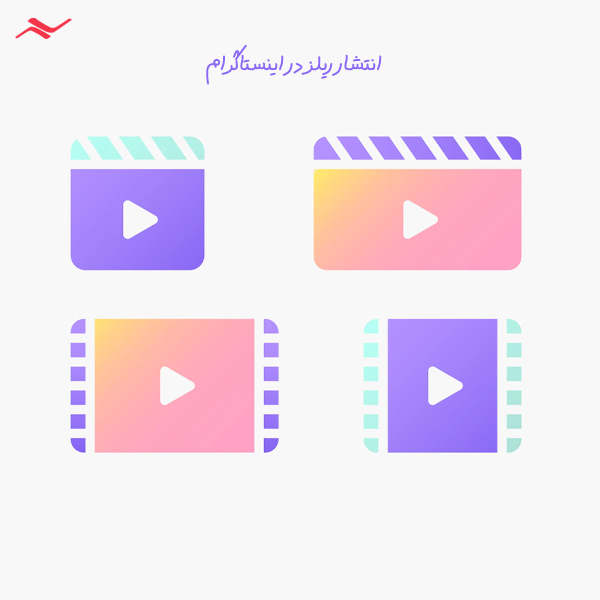
افزودن ریلز اینستاگرام در قسمت پستها
تا اینجا گفتیم ساختن و انتشار ریلز اینستاگرام چگونه است. اما سوالی که ممکن است برای شما مطرح شود این است که چگونه ریلز را در پروفایل به صورت پست نمایش دهیم؟ پیشتر گزینهای برای افزودن ریلز به صفحهی پستها وجود داشت که دیگر این ویژگی وجود ندارد. با این حال تمام ویدئوهای عادی کمتر از 15 دقیقه به صورت خودکار به عنوان ریلز ذخیره میشود و نیازی به انجام تنظیمات خاصی نیست.
با حذف قابلیت نمایش دستی ریلز در پروفایل، دیگر نمیتوانید ریلز ساخته شده در گذشته را به پروفایل خود بیافزایید اما ریلز از تب دیگری در صفحهی پروفایل قابل مشاهده است.
(با روشهای پنهان کردن عکس از گالری اندروید آشنا شوید.)
ابعاد و نسبت تصویر مناسب برای ریلز اینستاگرام
ریلز اینستاگرام نیز مانند استوریها برای نمایش عمودی در صفحه نمایش طراحی شده و نسبت تصویر 9 به 16 با رزولوشن 1920*1080 پیکسل بهترین گزینه برای ساخت این ویدئوها است. بنابراین پیشنهاد میشود حتما ویدئوهای خود را به صورت عمودی در گوشی ضبط کنید تا نیازی به ویرایش یا زوم کردن روی ویدئو وجود نداشته باشد.
لازم به ذکر است در بخش پایین ریلز اینستاگرام کپشن قرار میگیرد و بهتر است بدانید موقع ضبط ویدئو بخشهایی که در قسمت پایین قرار دارند، مشخص نمیشوند.
(در مورد رفع مشکل شارژ نشدن ایرپاد بیشتر بخوانید.)

آمار مشاهده و لایک ریلز اینستا
با بررسی تعداد لایکها، بازدیدها و موارد دیگر میتوانید میزان علاقمندی مخاطبان خود را بفهمید و برای بهبود ویدئوهای خود اقدام کنید. برای این کار میتوانید از قسمت Insight اینستاگرام استفاده کنید. البته برای بررسی آمار مربوط به یک ریل، میتوانید به تب ریلز در پروفایل خود رفته و با لمس آیکون سه نقطهی گوشهی سمت راست، Insight را باز کنید.
آمار مربوط به ریل مورد نظر شما شامل موارد زیر میشود:
- Plays که نشاندهندهی تعداد دفعات پخش ویدئوی مورد نظر شما است.
- Account Reacher تعداد حسابهای کاربری که ویدئوی شما را دیدهاند.
- Likes تعداد لایکهای دریافت شده در آن ریل
- Comments تعداد نظرات ثبت شده
- Saves تعداد دفعاتی که کاربران ریل شما را ذخیره کردهاند
- Shares تعداد دفعاتی که کاربران ریل شما را به اشتراک گذاشتهاند.
در قسمت Insight اینستاگرام میتوانید تمامی این اطلاعات را به صورت کلی در کنار تعداد تعاملها مشاهده کنید.
(در مورد عیب یابی گوشی اندروید مطالعه کنید.)
دانلود ریلز اینستاگرام
برای دانلود ریلز اینستاگرام روشهای مختلفی وجود دارد که میتوانید استفاده کنید. برای مثال یکی از این روشها استفاده از سایت indownloader.com است. برای این کار لازم است ریلز مورد نظر خود را باز کرده و با ضربه زدن روی سه نقطهی پایین آن، از منوی باز شده گزینهی Copy Link را انتخاب کنید.
سپس وارد سایت گفته شده شوید و در کادر مشخص شده در آن، لینک ویدئو را وارد کنید و Download را بزنید. به این ترتیب میتوانید ریلز اینستاگرام را در گوشی یا کامپیوتر خود ذخیره کنید. در مطلبی جداگانه به معرفی ربات دانلود تصاویر و ویدئوهای اینستاگرام نوشتهایم که میتوانید از آن مطلب نیز بازدید کنید.
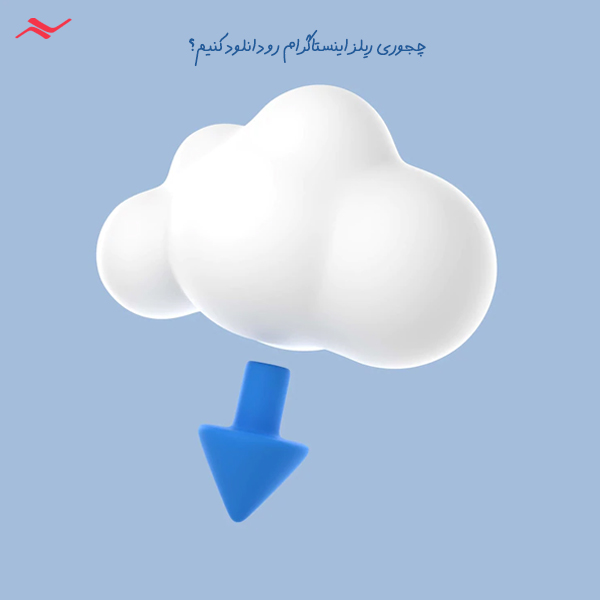
سخن پایانی
در این مطلب گفتیم ریلز اینستاگرام یعنی چی و در مورد روشهای ساخت ریلز و ادیت و انتشار آن صحبت کردیم. همانطور که در این مطلب گفتیم برای ساخت ریلز نیازی به فعالسازی نیست بنابراین اگر میپرسید چگونه ریلز را غیرفعال کنیم، خب نیاز نیست کاری انجام دهید! از طرفی برخی افراد ممکن است بگویند ریلز اینستاگرام ندارم. این مساله نیز تنها در این صورت درست است که از نسخهی قدیمی اینستاگرام استفاده کنید. برای رفع مشکل نیز تنها کافی است که اینستاگرام خود را بروزرسانی کنید.
ریلز اینستاگرام در ایران بین بلاگرها و افرادی که کسب و کاری را مدیریت میکنند بسیار پرطرفدار است و از آن برای جذب مخاطبان بیشتر استفاده میکنند. در نهایت اینکه ریلز اینستاگرام در آیفون یا روند ساخت ریلز اینستاگرام برای اندروید مشابه است.
منبع مطلب








